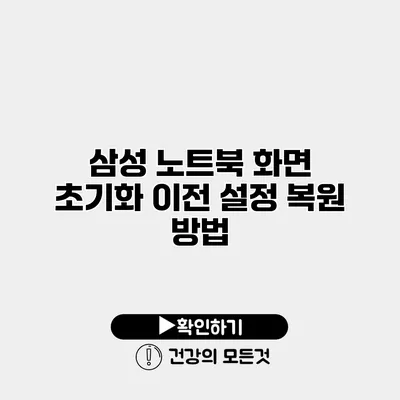삼성 노트북을 사용하다 보면 다양한 이유로 화면 문제나 설정 오류가 발생할 수 있어요. 이럴 경우 화면을 초기화하고 이전의 설정을 복원하는 방법을 알고 있으면 유용하답니다. 오늘은 삼성 노트북의 화면을 초기화하고 설정을 복원하는 방법에 대해 알아보도록 할게요.
✅ IP타임 공유기 설정을 쉽게 이해하고 문제를 해결하는 방법을 알아보세요.
화면 초기화의 필요성
삼성 노트북의 화면을 초기화하는 이유는 여러 가지가 있을 수 있어요. 대표적인 이유는 다음과 같아요:
- 소프트웨어 오류: 프로그램 설치 후 화면이 이상하게 변했을 때
- 업데이트 문제: 운영 체제 업데이트 후 발생하는 문제
- 기타 문제: 데스크탑 아이콘이 사라지거나, 화면 해상도가 이상해졌을 때
이렇게 화면 문제가 발생하게 되면 빠르게 초기화하고 복원하는 것이 중요해요.
✅ 스마트폰 데이터 복구의 새로운 첫걸음을 함께 해보세요.
초기화 전 준비사항
화면을 초기화하기 전에 몇 가지 준비가 필요해요. 다음의 사항을 꼭 점검해 보세요:
- 중요 데이터 백업: 중요한 파일이나 자료는 미리 백업해 두는 것이 좋아요.
- 제품 설명서 확인: 삼성 노트북 모델에 따라 초기화 방법이 다를 수 있으므로, 사용자 설명서를 확인해보는 것이 반드시 필요해요.
- 전원 확인: 노트북이 충전되어 있거나 안정적인 전원 공급이 되는지 확인하세요.
✅ 아이피타임 공유기를 간편하게 초기화하는 방법을 알아보세요.
삼성 노트북 화면 초기화 방법
초기화 단계
삼성 노트북의 화면을 초기화하는 방법은 다음과 같아요.
1단계: 설정 열기
- 시작 메뉴를 클릭하고 설정 아이콘을 선택해요.
2단계: 업데이트 및 보안 선택
- ‘업데이트 및 보안’ 옵션을 클릭한 후, 왼쪽 메뉴에서 ‘복구’를 선택해요.
3단계: PC 초기화
-
‘PC 초기화’ 섹션에서 ‘시작하기’ 버튼을 클릭해요. 이후 두 가지 옵션이 나오게 되는데요:
- 파일 유지: 개인 파일은 유지하고 앱과 설정은 초기화
- 모든 항목 제거: 모든 파일과 앱을 제거하고 공장 초기화 상태로 되돌림
이 중 원하는 방식을 선택하시면 돼요.
예시
| 옵션 | 설명 |
|---|---|
| 파일 유지 | 개인 파일은 남기고 앱과 설정 리셋 |
| 모든 항목 제거 | 모든 데이터, 파일 및 설정 초기화 |
4단계: 초기화 진행
선택한 옵션에 따라 초기화를 진행하면 돼요. 이 과정은 다소 시간이 걸릴 수 있으니 여유를 가지고 나머지 작업을 기다려주세요.
✅ 최고의 클라우드 스토리지 옵션을 비교하여 나에게 맞는 최적의 선택을 해보세요.
이전 설정 복원 방법
복원 지점 만들기
초기화를 진행하기 전에 이전 설정으로 복원하길 원한다면 복원 지점을 만들어 놓는 것이 중요해요. 이를 위해서는 다음 방법을 따르세요.
1단계: 시스템 복원 설정
- 제어판을 열고, ‘시스템’ -> ‘시스템 보호’를 클릭해요.
2단계: 복원 지점 생성
- 시스템 속성에서 ‘복원 지점 만들기’ 버튼을 클릭하고, 설명을 입력한 후 ‘만들기’를 클릭해요. 복원 지점이 생성되면 문제가 발생했을 때 이 시점으로 돌아갈 수 있어요.
이전 설정 복원하기
이전 설정으로 복원하고 싶을 때는 다음 방법을 따르세요.
1단계: 복원 마법사 열기
- 제어판에서 ‘복구’를 선택하고 ‘복원 지점 열기’를 클릭해요.
2단계: 복원 지점 선택
- 목록에서 복원할 지점을 선택한 후 ‘다음’을 클릭하면, 복원이 시작되어요.
3단계: 복원 확인
- 확인 후 복원 절차를 진행하면 완료됩니다.
결론
삼성 노트북의 화면을 초기화하고 이전 설정을 복원하는 과정은 간단하면서도 매우 중요해요. 초기화는 시스템 문제를 해결할 수 있는 효과적인 방법이며, 복원 지점을 설정함으로써 데이터 손실을 최소화할 수 있답니다. 문제가 발생했을 경우에는 주저하지 말고 이 과정을 따라 해보세요. 여러분의 노트북이 다시 원활하게 작동할 것입니다.
이 포스팅을 통해 삼성 노트북을 초기화하고 이전 설정을 복원할 수 있는 유용한 정보를 얻으셨길 바라요. 문제 해결에 도움이 되었으면 좋겠어요!
자주 묻는 질문 Q&A
Q1: 삼성 노트북의 화면을 초기화해야 하는 이유는 무엇인가요?
A1: 화면 초기화는 소프트웨어 오류, 업데이트 문제, 기타 문제 등 다양한 이유로 필요합니다.
Q2: 삼성 노트북 화면 초기화 전 어떤 준비를 해야 하나요?
A2: 중요 데이터 백업, 제품 설명서 확인, 전원 확인 등이 필요합니다.
Q3: 이전 설정을 복원하려면 어떻게 해야 하나요?
A3: 제어판에서 시스템 보호를 클릭하고 복원 지점을 생성한 후, 복원 마법사에서 해당 지점을 선택하면 복원이 가능합니다.